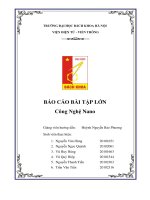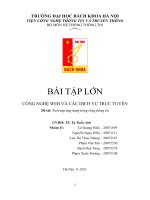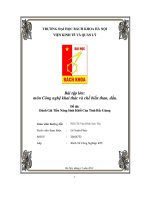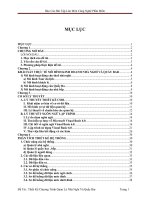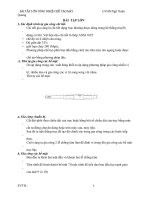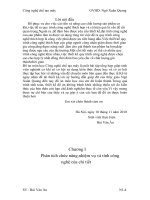BÀI TẬP LỚN CÔNG NGHỆ CADCAM
Bạn đang xem bản rút gọn của tài liệu. Xem và tải ngay bản đầy đủ của tài liệu tại đây (3.97 MB, 57 trang )
NHÓM 2 – CK1 – K7
GVHD : NGUYỄN QUÊ
Nhóm 2 – ck1 – k7
Các Modul thực hiện:
Advanced Design Module
•
Lê Văn Chung : Modul 4,5,6
Module 04 Advanced Hole Creation
Creating Standard Holes
Lightweight Hole Display
Creating Sketched Holes
Creating On Point Holes
Creating Cosmetic Threads
Module 05 Advanced Drafts and Ribs
Drafting Intent Surfaces
Creating Drafts with Multiple Angles
Using the Extend Intersect Surfaces Draft Option
Creating Drafts Split at Sketch
Creating Drafts Split at Curve
Creating Drafts Split at Surface
Creating Drafts with Variable Pull Direction
Creating Trajectory Ribs
Module 06 Advanced Shells
Analyzing Shell References and Thickness Options
Excluding Surfaces from Shells
Extending Shell Surfaces
Analyzing Shell Corner Options
•
Nguyễn Văn Công : Modul 7,8,9
Module 07 Advanced Rounds and Chamfers
Analyzing Round Profie
Analyzing Round Creation Methods
Creating Rounds Through Curve
Creating Variable Radius Rounds
Auto Round
NHÓM 2 – CK1 – K7
GVHD : NGUYỄN QUÊ
Creating Rounds by Reference
Analyzing Round References and Pieces
Using Intent Edges for Rounds
Using Round Transitions
Analyzing Additional Chamfer Types
Analyzing Advanced Chamfer Dimensioning Schemes
Analyzing Chamfer Creation Methods
Creating Corner Chamfers
Creating Chamfers by Reference
Analyzing Chamfer References and Pieces
Using Intent Edges for Chamfers
Using Chamfer Transitions
2
Day 2
Module 08 Relations and Parameters
Understanding Relation Theory
Understanding Relation Types
Understanding Basic Relation Operators and Functions
Understanding Advanced Relation Operators and
Functions
Exact Relation
Creating Parameters
Understanding Advanced Parameter Options
Creating Relations
Creating Relations for Patterns
Creating Section Relations
Using the Evalgraph Function
Using Simultaneous Equations
Module 09 Advanced Blends
Creating Blends by Selecting Non-Parallel Sections
Analyzing Blend Section Tools
Analyzing Blend Tangency
Creating Rotational Blends by Selecting Sections
Creating Rotational Blends by Sketching Sections
Analyzing Rotational Blend Options
Analyzing Rotational Blend Tangency
NHÓM 2 – CK1 – K7
•
GVHD : NGUYỄN QUÊ
Nguyễ Đình Cử : Modul 10,11,12
Module 10 Sweeps with Variable Sections
Understanding Sweeps with Variable Sections Theory
Creating Sweeps using a Constant Section
Creating Sweeps Normal to Trajectory
Creating Sweeps Using Constant Normal Direction
Creating Sweeps with Variable Sections Normal to
Projection
Analyzing Horizontal and Vertical Control in Sweeps
Creating Sweeps with Variable Sections Utilizing Multiple
Trajectories
Creating Sweeps with Variable Sections using Tangent
Trajectories10-29
Analyzing Sweeps with Variable Sections Trajectory
Options and
Rules
Using Trajpar with Solid Features
Using Trajpar and Datum Graphs with Solid Features
Module 11 Helical Sweeps
Understanding Helical Sweeps Theory
Creating Helical Sweeps for Springs
Creating Helical Sweeps for Threads
Analyzing Helical Sweep Profie and Pitch Variations
Utilizing Variable Sections in Helical Sweeps
Module 12 Swept Blends
Understanding Swept Blend Theory
Creating Swept Blends by Selecting Sections
Creating Swept Blends by Sketching Sections
Analyzing Swept Blend Section Options
Analyzing Swept Blend Section Plane Control
Analyzing Horizontal and Vertical Control in a Swept
Blend
Analyzing Swept Blend Tangency
NHÓM 2 – CK1 – K7
3
Analyzing Swept Blend Options
Analyzing Swept Blend Rules
Day 3
GVHD : NGUYỄN QUÊ
NHÓM 2 – CK1 – K7
GVHD : NGUYỄN QUÊ
BÀI TẬP LỚN CÔNG NGHỆ CAD/CAM
Advanced Hole Creation
1-Creating Standard Holes
1. Chọn kiểu lỗ định vị (linear, coaxial, radial, on point)
2. Xác định các tham chiếu định vị lỗ tương ứng ( tùy thuộc kiểu định vị)
3. Hướng tạo lỗ (one side / both sides)
4. Xác định chiều sâu lỗ (blind, thru all,...)
5. Nhập đường kính của lỗ.
• Linear: Định vị lỗ theo khoảng cách tới 2 đối tượng được chọn
(cạnh, trục , mặt phẳng)
+ Chọn đối tượng mặt phẳng sắp xếp (placement plane)
+ Chọn đối tượng định vị thứ nhất ( cạnh, trục hoặc mặt phẳng), nhập khoảng
cách tới tối tượng đó.
+ Chọn đối tượng định vị thứ hai ( cạnh, trục, mặt phẳng ), nhập khoảng cách
tới đối tượng đó.
I.
Coaxial: Định vị đường tâm lỗ trùng với dường trục được chọn.
+ Chọn đường trục (axial reference)
+ Chọn mặt phẳng sắp xếp (placement plane)
•
NHÓM 2 – CK1 – K7
GVHD : NGUYỄN QUÊ
Radial: Định vị lỗ hướng kính
+ Chọn mặt pẳng sắp xếp (placement plane)
+ Chọn đường trục (axial reference)
+ Chọn mặt phẳng tham chiếu cho kích thước góc (angular reference)
+ Nhập giá trị góc từ mặt phẳng tham chiếu (angle)
+ Chọn kiểu kích thước hướng kính (diameter, radius, linear), nhập giá trị.
•
On Point: Định vị lỗ qua một điểm
+ Chọn điểm tham chiếu (placement point)
•
NHÓM 2 – CK1 – K7
1.
2.
3.
4.
GVHD : NGUYỄN QUÊ
2- Creating Sketched Holes – lỗ phác thảo
Tương tự như tạo lỗ phẳng khi chọn kiểu định vị và xác định các tham số
định vị lỗ. Điểm khác biệt cơ bản là biên dạng lỗ do người dùng phác thảo.
Trình tự:
Chọn kiểu định vị lỗ (Linear, Coaxial, Radial, On point).
Phác thảo biên dạng lỗ (bao gồm cả biên dạng và đường trục lỗ).
Xác định vị trí tham chiếu định vị (tùy thuộc vào kiểu định vị- tương tự
phần lỗ phẳng).
Hướng tạo lỗ.
3- Lightweight Hole Display – lỗ hiển thị mờ
NHÓM 2 – CK1 – K7
GVHD : NGUYỄN QUÊ
1. Chọn kiểu lỗ định vị (linear, coaxial, radial, on point)
2. Xác định các tham chiếu định vị lỗ tương ứng ( tùy thuộc kiểu định vị)
3. Hướng tạo lỗ (one side / both sides)
4. Xác định chiều sâu lỗ (blind, thru all,...)
5. Nhập đường kính của lỗ.
6. chọn Lightweight Hole
4-Creating Cosmetic Threads : tạo lỗ ren
1.
2.
3.
Tạo lỗ tương tự phần tạo lỗ phẳng
Chọn Cosmetic Threads.
Nhập giá trị. Bước ren, đường kính, chiều sâu…
Next
NHÓM 2 – CK1 – K7
II- Advanced Drafts and Ribs
GVHD : NGUYỄN QUÊ
NHÓM 2 – CK1 – K7
1. Drafting
GVHD : NGUYỄN QUÊ
Intent Surfaces
Ứng dụng
Thay đổi góc nghiêng của bề mặt bao của mô hình so với
một đối tượng tham chiếu chỉ định.
Điều kiện tạo hình
Bề mặt nghiêng phải được xác định
Đối tượng tham chiếu phải là mặt phẳng đường trục hoặc
cạnh khối
Lưu ý :Việc chọn đối tượng cơ sở là mặt phẳng đã có thể
xác định ngay hướng nghiêng, nên trong một số trường
hợp không cần thiết phải chọn thêm Full
Direction để chọn hướng nghiêng nữa.
Thao tác
+ Click chọn Model/ Draft
+ Click chọn mặt cần tạo góc nghiêng (Click trực tiếp vào
bề mặt ngay khi kích hoạt lệnh hoặc có thể vào
References/ Draft Surfaces và thực hiện chọn mặt cần
nghiêng)
+ Click chọn đối tượng cơ sở (đối tượng gốc để tính toán
tạo góc nghiêng) : Click vào Draft Hinges và thực hiện
chọn đối tượng cơ sở (đường, cạnh hoặc mặt phẳng)
+ Click chọn Full Direction để chọn hướng nghiêng (nếu
cần)
+ Click chọn kiểu tạo hình
NHÓM 2 – CK1 – K7
GVHD : NGUYỄN QUÊ
+ Lựa chọn các thông số tạo hình : hướng nghiêng, góc
nghiêng.
Các thông số tạo hình
+ References : chọn các mặt nghiêng và mặt cơ sở
+ Split : Chia khối thành hai phần độc lập sau khi vát mặt
+ Angles : Thiết lập góc vát
+ Option : Thiết lập kiểu lựa chọn chỉ nghiêng mặt hoặc có
cắt tỉa và kéo dài mặt vát
2. Tạo
gân Ribs
NHÓM 2 – CK1 – K7
GVHD : NGUYỄN QUÊ
NHÓM 2 – CK1 – K7
III- Shells
GVHD : NGUYỄN QUÊ
NHểM 2 CK1 K7
1. Chọn Feature>>Create>>Shell
2. Chọn các mặt cần loại bỏ
3. Chọn Done Sel trên menu Get Select
4. Chọn Done Refs từ menu Feature Refs
5. Nhập độ dày cho vỏ
6. Chọn OK trên hộp thoại tiến trình để kết thúc
GVHD : NGUYN QUấ
NHÓM 2 – CK1 – K7
GVHD : NGUYỄN QUÊ
Module 7 ) Advanced Rounds and Chamfers
1) Giới thiệu lệnh rounds
Đầu tiên chúng ta kích chọn vào lệnh round trên thanh công cụ
NHÓM 2 – CK1 – K7
Sau đó chúng ta thiết lập giá trị R cần bo tròn
Ở đây ta chọn bán kính bo là 4
GVHD : NGUYỄN QUÊ
NHÓM 2 – CK1 – K7
Tiếp theo ta thiết lập đối tượng cần bo tròn
Ta kích vào 1 cạnh lúc đó nó sẽ hiển thị giá trị bo là 4
GVHD : NGUYỄN QUÊ
NHÓM 2 – CK1 – K7
GVHD : NGUYỄN QUÊ
Và kích ok thoát lệnh round lúc này ta được 1 cạnh vs góc bo là 4 và ở cạnh bên
trái màn hình nó hiện lệnh round1 mình vừa làm
Nếu mún chỉnh sửa bạn kích chuột phải vào lệnh round 1 đó và chọn edit
difintion sau đó nhập giá trị cần chỉnh sửa.
Nếu muốn bo tròn nhiều cạnh 1 lúc ta nhấn và giữ phím ctrl và chọn các cạnh
Khi đó nó bo tròn vs cùng bán kính là 4
NHÓM 2 – CK1 – K7
GVHD : NGUYỄN QUÊ
2) lệnh round vs bán kính thay đổi
Ta cứ làm lệnh round như ở trên tuy nhien khi đó cả cạnh nó sẽ đều bán kính là 4
ta sẽ chỉnh sửa
Khi đến lúc chọn lệnh round có 3 chấm trắng trên cạnh cần round ta kích chuột
phải vào dấu chấm trắng ở giữa nó hiện ra add radius
NHÓM 2 – CK1 – K7
GVHD : NGUYỄN QUÊ
ta kích vào add radius đó chấm trắng sẽ chuyển sang 2 đầu canh ta bắt đầu chỉnh
sửa bán kính
NHÓM 2 – CK1 – K7
GVHD : NGUYỄN QUÊ
Cần đầu nào bán kính là bao nhiêu thì ta kích vào số mak chỉnh sửa ở đây mình
để 1 đầu là 7 và 1 đầu còn lại là 5
NHÓM 2 – CK1 – K7
GVHD : NGUYỄN QUÊ
Nếu ta muốn round thêm 1 vị trí nữa thì như trên kích chuột phải vào chấm trắng
và chọn add radius
NHÓM 2 – CK1 – K7
GVHD : NGUYỄN QUÊ
Tuy nhiên ở add radius lần này nó hiện ra 2 thông số 1 thông số 7 là bán kính
round còn lại là chiều dài,ở đây nó mặc định cho chúng ta chiều dài là 1 khi ta
nhập 0.5 thì nó sẽ round ở giữa vs bán kính ta nhập ở đây là 2.
NHÓM 2 – CK1 – K7
GVHD : NGUYỄN QUÊ
Nếu mún thêm điểm nữa ta làm tương tự nếu mún xóa đi thì ta kích chuột phải và
chọn delete.
3 lệnh round nâng cao
Ở đây ta sẽ tìm hiểu công cụ sets ta nhấn vào lệnh round sau đó chọn sets thiết
lập giá trị R cần bo..các bạn tìm và click vào details nó sẽ hiện lên 1 bảng chọn
chain ở đây ta cần chọn standar và rule-based( bo tròn dựa theo các tiếp tuyến) ta
kích rule-based và chọn partial loop và kích vào 2 cạnh cách xa nhau khi đó nó sẽ
tạo cho ta 1 chuỗi cạnh nối liền nhau. Nếu muốn đảo chiều ta nhấn flip rồi chọn
OK nó sẽ tự động bo tròn theo đường đó
NHÓM 2 – CK1 – K7
GVHD : NGUYỄN QUÊ
Nếu ta chọn cái cuối complete loop nó sẽ bo tròn cho chúng ta theo 1 đường vòng
kín
Vd nếu ta chọn cạnh trên